
Логические реле Eaton Easy и ABB CL
Первыми контроллерами, про которые я расскажу и на которых я делаю свои решения, будут самые простые и лёгкие логические реле от компании Eaton/ABB. Серия этих реле называется «Easy». Они и правда лёгкие. Примечательны они тем, что очень удобно программируются прямо с экрана (в отличие от Siemens Logo) при помощи релейно-контактной схемы (LAD). Линий ввода-вывода у этих контроллеров мало, и поэтому на них можно автоматизировать что-нибудь простое: заменить кучку релейной рассыпухи в схемах управления освещением, поливом, воротами и тому подобным.
Давайте освежим в памяти, чего такое это логическое реле. Внутри логического реле «запиханы» несколько штук обычных промежуточных реле и немного таймеров / счётчиков. Составив программу, мы можем в зависимости от сигналов на входах управлять сигналами на выходах. Мы создаём как бы аналог настоящей электрической схемы, в которой работают такие же реле, которые мы используем в обычных задачах. Только в случае контроллера у нас есть самый главный плюс: мы в любой момент можем изменить программу, не перетряхивая щит.
У меня в статье будет смесь фотографий из реле Eaton и ABB. На самом деле тут ничего путанного нет, а есть хитрый прикол: Eaton делает свои же логические реле для ABB на одном и том же заводе, поэтому все эти реле совместимы между собой как по среде разработки, так и по фичам и техническим параметрам.
Вот они, эти два реле. Сравните их: тут отличается только маркировка.

Логические реле Eaton Easy и ABB CL
В серии Eaton Easy / ABB CL есть такие реле, которые доступны для покупки в инете:
- EATON EASY512-AC-RC10 8 входов / 4 выхода (реле), дисплей, таймер, часы 100..240 VAC
ABB CL-LSR.C12AC2 8 входов / 4 выхода (реле), дисплей, таймер 100..240 VAC - EATON EASY512-DA-RС10 8 входов / 4 выхода (реле), дисплей, таймер, часы 12 VDC
ABB CL-LSR.C12DC1 8 входов / 4 выхода (реле), дисплей, таймер 12 VDC - EATON EASY719-AC-RC10 12 входов / 6 выходов (реле), дисплей, таймер, часы 100..240 VAC
ABB CL-LMR.C18AC2 12 входов / 6 выходов (реле), дисплей, таймер 100..240 VAC (расширяемый) - EATON EASY719-DA-RC10 12 входов / 6 выходов (реле), дисплей, таймер, часы 12 VDC
ABB CL-LMR.C18DC1 12 входов / 6 выходов (реле), дисплей, таймер 12 VDC (расширяемый) - EATON EASY618-AC-RE Модуль IO к Easy700 12 входов / 6 выходов (реле) 100..240 VAC
ABB CL-LER.C18AC2 Модуль IO к CL-LMR 12 входов / 6 выходов (реле) 100..240 VAC
То-есть, есть ряд с напряжениями на 12 вольт постоянного тока, и есть ряд с напряжениями 230 вольт переменного тока. Входы этих реле соответствуют напряжению питания. То-есть для нас есть классный профит: если взять логическое реле на 230 вольт, то на его входы можно подавать то же самое сетевое напряжение.
Входы и выходы
Так как эти логические реле задуманы для простых задач, то количество выходов здесь очень маленькое. Реле Easy512 / CL-LSR имеют всего 8 входов и 4 выхода. На этой фотографии их хорошо видно:

Логическое реле ABB CL-LSR (Eaton Easy512)
Реле серии Easy719 / CL-LMR имеют штатно 12 входов и 6 выходов. Вот именно к ним можно прицепить модуль расширения Easy618 / CL-LER, который добавит ещё 12 входов и 6 выходов. Выглядит это вот так вот:

Логическое реле ABB CL-LMR (Eaton Easy712)
В комплекте с модулем расширения идёт специальный соединитель, который надо воткнуть в любую из половинок реле:

Адаптер для присоединения модулей расширения CL-LINK
А потом соединить реле между собой:

Присоединение модулей расширения к реле CL-LMR (Easy712)
Получится вот такая конструкция длиной в 12 модулей (реле и модуль расширения занимают по 6 модулей на DIN-рейке).

Логическое реле CL-LMR (Easy712) с модулем расширения
Итого мы можем получить 24 входа и 12 выходов. Это всё равно маловато, если мы захотим заменить какие-нибудь импульсные реле для управления освещением, и нам придётся выкручиваться.
К этим реле есть специальный кабель для того, чтобы подключить их по USB к компьютеру и работать с ними из среды разработки. Кабель подходит к логическим реле от ABB и от Eaton. У Eaton очень мутно написано, какой же артикул заказа должен быть для кабеля с USB-портом, поэтому я приведу ABBшный артикул: CL-LAS.TK002. Если кто-то знает, какой артикул у кабеля от Eaton — напишите в комментариях, и я подправлю пост.
Update. Народ пишет один из вариантов:
Артикул: 107926 EASY-USB-CAB Кабель для программирования , easy500/easy700 , USB, 2 м

Кабель для подключения логических реле ABB CL (Eaton Easy) к компьютеру
Разъём кабеля хиленький и его надо вставлять аккуратно, чтобы не сломать. Кабель подключается так хитро, чтобы вставать поверх реле и не мешать проводам, которые будут идти от клемм выходных релюшек.

Кабель для подключения логических реле ABB CL (Eaton Easy) к компьютеру
Вот так кабель выглядит на широком реле (я делал две фотки: одну Eaton, другую ABB).

Кабель для подключения логических реле ABB CL (Eaton Easy) к компьютеру
Технически в этих реле будут три нюанса, как и в любых других контроллерах:
- Время запуска. Напоминаю, что у всех контроллеров есть некоторое время, когда они загружаются. Оно может быть от секунды до минуты. В этот момент все выходы у них выключены. Это значит, что если вы повесили на выход управление каким-нибудь тормозом или чем-то, что относится к безопасности людей, то сначала на вашу схему будет подано питание, и только потом контроллер начнёт управлять оборудованием.
Поэтому чтобы у вас само ничего не поехало или на закрутилось и никого не убило, старайтесь учитывать то, что какое-то время линии, которые должны быть включены, окажутся бесконтрольно отключенными. Кстати, именно поэтому и делают всякие нормально разомкнутые контакты и системы, которые при пропадании питания переходят в безопасное положение. - Питание входов. На все входы надо подавать ту же фазу, которая питает само реле. Если у вас трёхфазный ввод, то выделяйте одну фазу, защищайте её автоматом на 3..6А и питайте через неё реле и все его входы и управляющие цепи. Если например мы управляем освещением, и у нас есть датчик движения, который на выходе даёт нам фазу, то и эта фаза должна быть такой же, как и фаза, которая питает реле.
- Ток контактов реле. Тут заявлено, что релюшки тянут 8 ампер. Вот прямо после этих строк мы разберём это логическое реле и посмотрим, какие они там на самом деле. В общем, до конца верить этим надписям не надо, и можно считать что релюшки тут тянут ток всего на 6А. Поэтому если мы хотим управлять освещением напрямую, то максимальный номинал автомата для защиты таких выходов — 6А и то при условии, что у вас нет мощных светодиодных светильников с драйверами.
Внутреннее устройство
Разберём его! А точнее откроем корпус и посмотрим на компоновку!

Логическое реле ABB CL (Eaton Easy) внутри
Наше реле состоит из трёх плат, которые соединены на разъёмах между собой: силовой части, платы дисплея и процессора. Сделано это, скорее всего, для удобства производства. Можно делать силовую часть на разные напряжения, а дисплей и процессор оставлять одними и теми же. На фотке ниже (плата силовой части) можно разглядеть цепочку из резисторов и диодов, при помощи которых контроллер меряет сетевое напряжение на входах.

Логическое реле ABB CL (Eaton Easy) внутри (плата IO)
А вот и наши релюшки. Видите их? Они совсем МЕЛКИЕ! Они будут тянуть настоящие 8А ТОЛЬКО при активной нагрузке (лампы накаливания, обогреватели).

Логическое реле ABB CL (Eaton Easy) внутри (реле выходов)
Дорожки сзади релюшек очень красиво разведены, чтобы пропускать большой ток.

Логическое реле ABB CL (Eaton Easy) внутри (разводка платы около реле)
А вот и процессор заныкался на боковой платке. Тут у нас сам процессор, флеш-память и микросхема преобразователя уровней для связи с компьютером по кабелю.

Логическое реле ABB CL (Eaton Easy) внутри (центральный процессор)
Монтаж аккуратный и ничего лишнего нет. И ещё у этих логических реле очень хорошие клеммные зажимы. Они легко принимают НШВИ(2) на 1,5 квадрата и затягиваются той же отвёрткой, какой я затягиваю клеммы в щитах. Никакой дополнительной мелкой отвёрточки не нужно, и мне это нравится!
Програмирование реле с экрана
Ну а теперь попрограммируем! Я хочу показать принципы программирования: что и как вводится и настраивается, потому что не у всех есть деньги на дорогущий кабель, чтобы программировать эти реле с компа. Среда разработки у них тоже платная, но должна находиться в торрентах, хе хе. Пример того, как выглядит готовая программа, был показан в посте про управление светом и вентилятором в санузле:

Схема автоматизации света ванной
Прикрутим проводок и подадим питание на реле. ABBшное реле у меня ни разу не включалось и было менее замызганным чем Eaton’овское, которое у меня года два по всяким коробкам валялось. Первое что запрашивает каждое новое реле при его включении — это выбор языка. Выбрать можно и русский язык, но мы как злые технари оставим английский.

Подаём питание на реле и начинаем программировать
Тут наверное стоит сказать про кнопки управления. Джойстик посередине перемещает курсор по полю программы и листает меню. Кнопка OK подтверждает выбор пункта меню или вставляет элемент программы. Кнопка Esc отменяет редактирование, выходит из меню. Кнопка Del удаляет элемент программы под курсором, а кнопка Alt позволяет выбирать альтернативные функции (инверсию входов и выходов) и рисовать соединения.
Само меню логического реле достаточно понятное. Единственное, что не всегда очевидно — это то, что обычно когда мы выбираем чего-нибудь в меню, то меню закрывается. Здесь же около выбранного пункта появляется галочка. Вот например так:

Выбор языка при первом включении реле
И чтобы завершить выбор языка, нам надо нажать кнопку Esc, которая вернёт нас в основной экран состояния логического реле.

Рабочий экран логического реле
На этом экране отображается состояние входов (точечки сверху) и выходов (точечки снизу), текущее время (для моделей с часами) и состояние программы: STOP — остановлена, RUN — работает.
Плохо то, что у этих реле дисплей без подсветки. Во-первых, мне нравится когда в щите что-нибудь светится. Во-вторых, настраивать и возиться около реле можно даже ночью. А в третьих, было бы удобно это реле фоткать. А без подсветки мне пришлось делать по пять дублей и отбирать лучшие кадры =)
Изучим меню реле. Пункт «PROGRAM» позволяет нам редактировать программу, по которой реле будет работать. Пункт STOP / RUN запускает или останавливает программу. Пункт PARAMETER позволяет изменять настройки таймеров и переменных, если это разрешено в программе. Пункт INFO покажет версию прошивки самого реле.

Параметры настройки логического реле
Если пролистать меню ниже, то там будет ещё и пункт SET CLOCK, который позволяет выставить точное время на реле. Реле поддерживает функцию перехода на зимнее-летнее время, если это требуется.

Параметры настройки логического реле (часы)
Ну а нас интересует само программирование. Программа в реле рисуется так же, как принципиальная схема при помощи курсора и кнопок. Чтобы изменять программу или её параметры, надо остановить её выполнение (STOP).
Для обозначения разных функций и типов элементов в реле приняты разные значки, в которых, если не иметь под рукой справочника, хрен разберёшься и запомнишь. У меня на компьютере лежит старый pdf, где эти значки показаны (ABB_CLProgGuide.pdf, 2,4 Мб). Из него нам понадобится табличка с обозначениями видов реле:
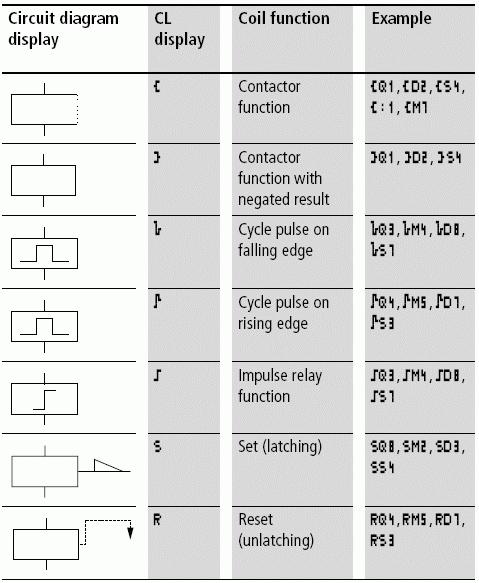
Обозначения функций катушек логических реле Eaton Easy / ABB CL
Даю перевод таблички:
- Contactor function = Обычное промежуточное реле;
- Contactor function with negated result = Промежуточное реле с нормально замкнутыми контактами (включено при нулевом сигнале на входе);
- Cycle pulse on rising edge = Одиночный импульс при появлении сигнала. Если на катушку подать сигнал, то реле выдаст один импульс.
- Cycle pulse on falling edge = Одиночный импульс при пропадании сигнала. Если с катушки снять сигнал (отключить), то реле выдаст один импульс. Это годится, чтобы обнулить что-либо при пропадании сигнала. Скажем, если мы хотим чтобы при отключении датчика движения формировался импульс, который выключит ещё и другие реле — то это наш выбор.
- Impulse relay function = Импульсное реле.
- Set (latching) = Принудительно включить. После снятия импульса реле так и остаётся включенным.
- Reset (unlatching) = Отключить. После снятия импульса отключенное состояние сохраняется.
Такие функции можно применять почти ко всем объектам реле. Например управлять выходами, внутренними промежуточными реле (они называются маркерами и обозначаются как M) или разрешать и останавливать работу таймеров.
И ещё нам понадобится табличка с обозначениями специальных функций и особенно таймеров:
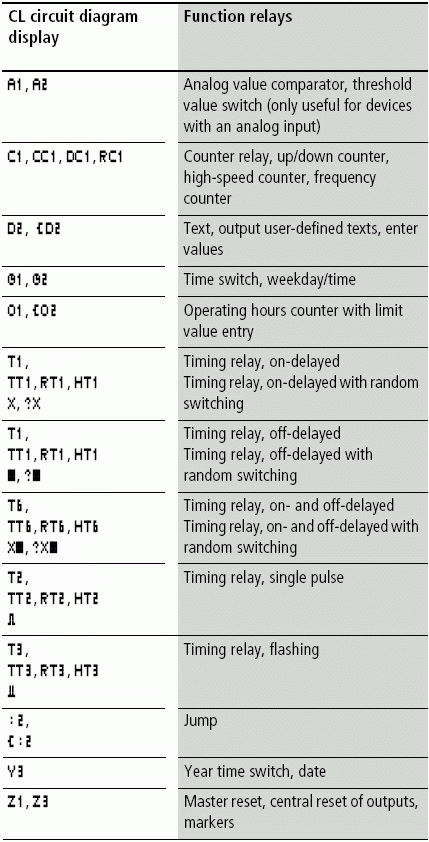
Обозначения специальных функций логических реле Eaton Easy / ABB CL
Я тоже сделаю её корявый перевод своими словами:
- Analog value comparator, threshold value switch = Аналоговый компаратор (для тех реле, у которых есть аналоговые входы)
- Counter relay, up/down counter, high-speed counter, frequency counter = Счётчики: Обычный, Вверх/Вниз, Высокоскоростной, Счётчик частоты.
- Text, output user-defined texts, enter values = Вывод текстовых сообщений на дисплей. Обычно программируется только из компьютера.
- Time switch, weekday/time = Разные часовые реле (суточные или недельные реле времени). Включает что-нибудь по часам или дням недели.
- Operating hours counter with limit value entry = Счётчик часов работы с возможностью установить порог этих часов (чтобы предупредить о техобслуживании, например).
- Timing relay, on-delayed Timing relay, on-delayed with random switching = Реле времени с задержкой на включение с точным или случайным временем
- Timing relay, off-delayed Timing relay, off-delayed with random switching = Реле времени с задержкой на вЫключение с точным или случайным временем
- Timing relay, on- and off-delayed Timing relay, on- and off-delayed with random switching = Реле времени с задержкой как на включение, так и на выключение с точным или случайным временем.
- Timing relay, single pulse = Реле времени, которое выдаёт одиночный импульс указанной длительности.
- Timing relay, flashing = Мигалка =)
- Jump = переход на другую ветку программы.
- Year time switch, date = Годовое реле времени.
- Master reset, central reset of outputs, markers = Сброс контроллера. Это когда надо програмно перезапустить систему так, как будто выключили и включили её питание.
И вот зная все эти условные значки мы можем начинать ваять какую-нибудь программу. Моя задача показать вам то, как на этом экранчике можно вводить параметры и схему соединений.
Мы заходим в меню PROGRAM и видим там два пункта: «PROGRAM» и «DELETE PROG.». Первый пункт отправит нас создавать или просматривать уже существующую программу реле. А второй позволит стереть её всю нафиг.

Выбор режима программирования логического реле ABB CL (Eaton Easy)
Вообще, программу можно ещё и защитить паролем, если заливать её через компьютер. А также паролем можно защитить настройки и даже просто доступ в меню самого реле.
Итак, мы создаём новую программу. Перед нами голое поле, на котором мигает курсор. Кнопками со стрелками курсор можно двигать горизонтально и вертикально. Программа (схема) вводится так: сначала расставляем элементы схемы (входы, выходы, специальные функции), а потом рисуем соединения между ними.
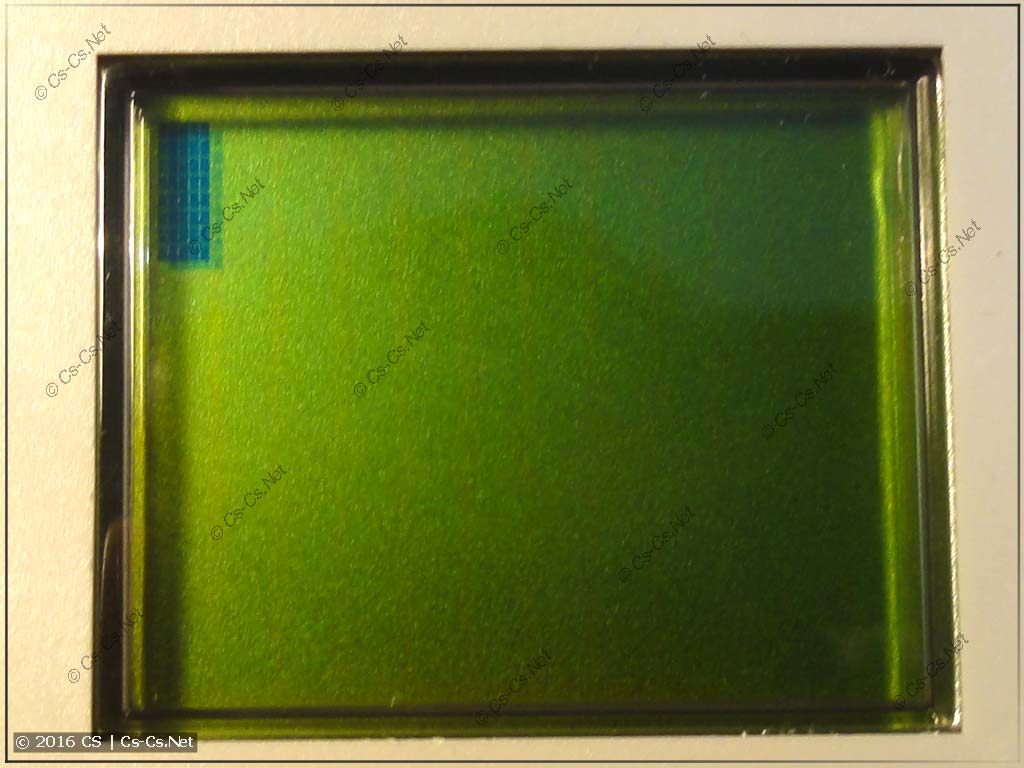
Пустая программа логического реле ABB CL (Eaton Easy)
Чтобы ввести в пустое поле новый элемент, надо установить курсор на начало поля и нажать кнопку «OK». Система поставит туда первый попавшийся элемент, между буквами которого можно тоже перемещаться курсором. Текущая часть элемента будет мигать и кнопками «вверх»-«вниз» её можно листать. Я опять полезу в инструкцию и покажу оттуда красивый рисунок, который всё поясняет:

Редактирование схемы логического реле Eaton Easy / ABB CL
То-есть, когда мы нажали на пустом месте кнопку «OK», у нас вылез некий элемент схемы. Теперь мы можем редактировать не схему, а его самого, листая то его буковку, то его номер, а то его значок, который показывает специальную функцию этого элемента. Когда мы хотим выйти из редактирования элемента, то нам надо или понажимать кнопки «влево»-«вправо», или нажать OK. Кнопка Alt, если её нажимать на входе, меняет его значение на инвертированное (вход будет активен, если на нём нет сигнала).
Итак, попробуем! Переходим в самый левый угол реле и тыркаем «OK». Мы получили вход I1. Это первый вход, который будет активен, если подать фазу 230 вольт на винтик «I1» реле.

Создаём программу реле: выбираем первый вход
Если мы будем нажимать кнопки «вверх»-«вниз» на букве «I», то она будет листаться, выдавая нам варианты «контактов» входа, таймеров и прочих внутренних блоков. А если мы будем листать цифру, то мы просто будем перебирать входы по их номерам.
Обратите внимание на то, что редактор схемы совершенно не знает, какой вы там вход под чего использовали. При вводе нового элемента он всегда будет рисовать I1, даже если вы используете уже третий по счёту вход. Это сделано и просто чтобы упростить редактор и ещё и потому что можно создать несколько одинаковых цепочек, где от входа I1 срабатывает одно реле и где этот же вход заставляет сработать и другое реле в совсем другом месте схемы.
Главное, что важно запомнить — это то, что «ток» течёт в схеме слева направо. И самая правая часть схемы будет активна, если активны все части, которые стоят перед ней.
Ну а мы просто уводим курсор вправо до самого края…

Создаём программу реле: курсор на свободном поле
…и снова нажимаем кнопку «OK». Теперь нам по умолчанию предлагают использовать выход Q1, который будет работать (тут мы смотрим в ранее приведённые таблички), как обычное реле. То-есть, если сейчас соединить вход с выходом, то при включении входа будет включаться выход.

Создаём программу реле: выбираем выход
А мы сделаем импульсное реле! Полистаем значок перед обозначением «Q1» до значка, который обозначает импульсное реле:

Создаём программу реле: выбираем режим выхода
И ради прикола набьём такую же цепочку для второго входа и выхода. Теперь у нас вот совершенно на ровном месте получилось два импульсных реле с центральным управлением.
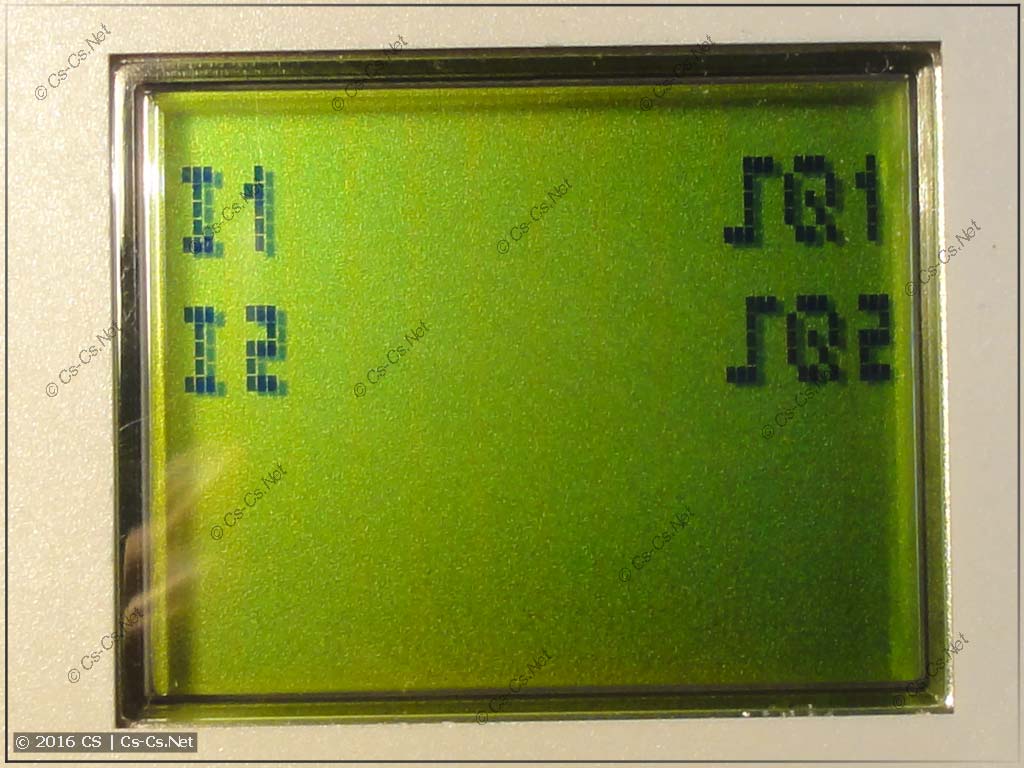
Создаём программу реле: вторая строка для второго выхода
А почему с центральным? А потому что мы сделаем ещё одну цепочку, которая у нас будет эти реле отключать, когда нам надо. Для этого мы используем вход 8 (I8). Справа мы снова нарисуем два тех же выхода Q1 и Q2. Но в этот раз мы долистаем их до значка «R» — reset, сброс. У нас получится такая картинка:

Создаём программу реле: добавляем строку выключения выходов
И тут мы снова остановимся и обсудим увиденное. Я выше уже писал, что один и тот же вход можно использовать в нескольких местах программы. Как мы это будем делать — контроллеру пофигу. Мы можем написать две цепочки «I8 = RQ1» и «I8 = RQ2», а можем написать «I8 = RQ1, RQ2». И вот именно такой способ я показал выше, потому что на нём можно показать то, как здоровски тут рисуются соединения.
А почему вообще импульсные реле с центральным управлением? А потому что когда я покупал этот контроллер за 7 тыр у Игорь Валентиныча (он у него пару лет на витрине провисел), то тогда как раз одно импульсное реле с центральным управлением стоило как раз 3 тыр. А на базе такого контроллера их можно сделать аж четыре штуки. То-есть, если внутренние реле потянут небольшую нагрузку, такой контроллер даёт нам адски огромный функционал, и ещё и денег экономит.
Когда мы закончили расставлять разные компоненты, то нам надо их что? Соединить! Для этого используется кнопочка Alt. Если её нажать, то курсор превращается в значок стрелочки. Перемещая эту стрелочку, мы рисуем соединения. Выглядит это адски забавно:

Создаём программу реле: рисуем соединения
Когда я в первый раз взял в руки этот контроллер, для меня было настоящим чудом то, что там можно РИСОВАТЬ СХЕМЫ! Причём вполне себе наглядные!
Если вы ошиблись — то вам поможет кнопка Del, которой можно удалить то соединение, которое находится под курсором.
У нас получилось вот что:
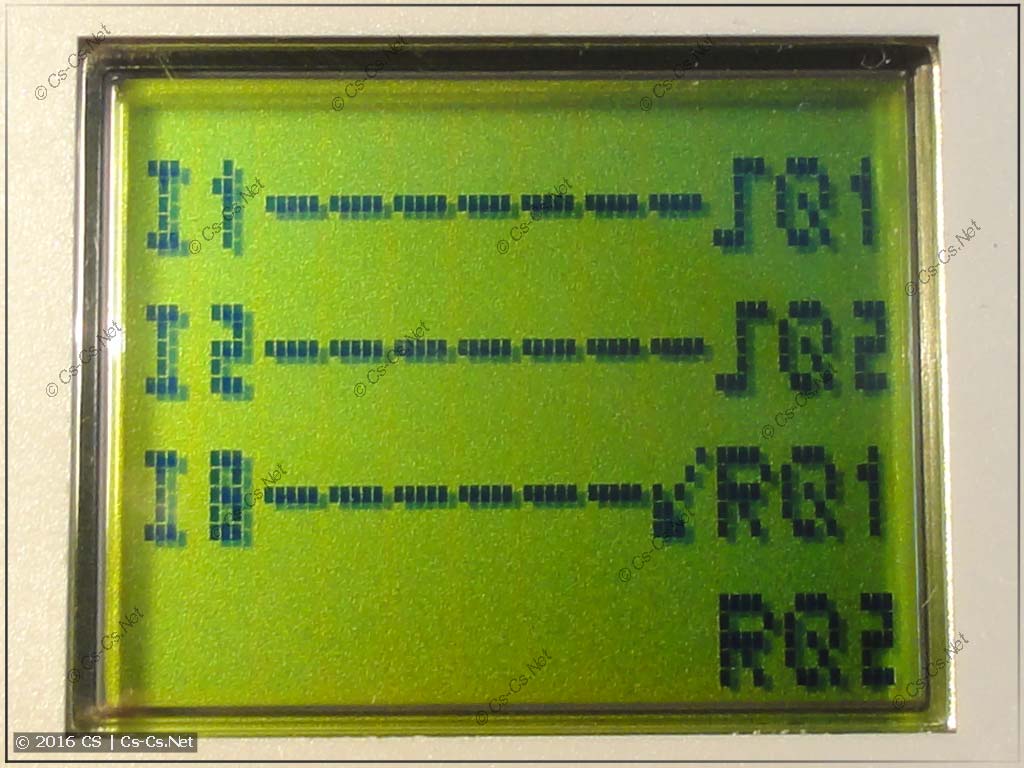
Создаём программу реле: рисуем соединение сброса
Но ведь RQ2 остался без соединения! Как его нарисовать? А вот как! Ставим курсор куда-нибудь в серединку поля, снова жмём Alt и дорисовываем соединение низ и вправо!

Создаём программу реле: рисуем ответвление соединения
В итоге у нас получается вот такая наглядная схема двух импульсных реле с центральным выключением обоих:
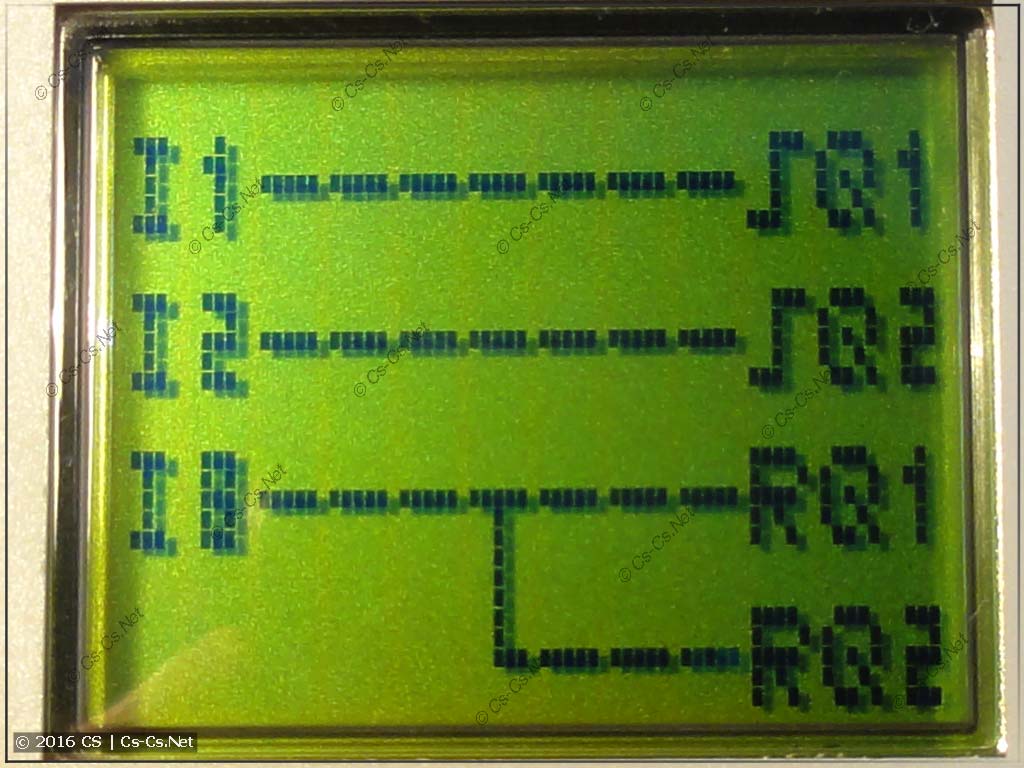
Готовая схема управления светом на логических реле ABB CL (Eaton Easy)
Чтобы сохранить программу, надо нажать кнопку Esc. Контроллер спросит, чего сделать с программой:

Запрос сохранения программы в логическом реле
И теперь при желании программу можно запустить на выполнение:
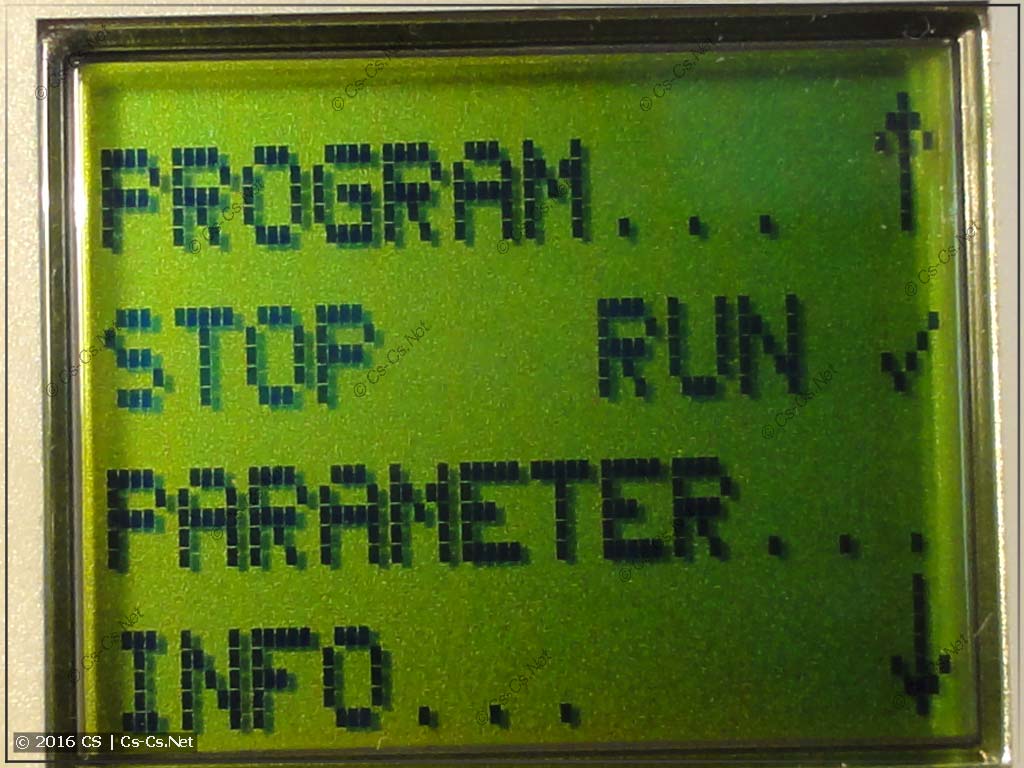
Выбор режима запуска программы
На экране на самом деле ничего не изменится, кроме слова «RUN». Если бы я не забыл, то я бы потыкал входы и показал бы то, как на экране отображаются включенные выходы, но я таки забыл это сделать. Прошу меня простить за это.

Программа логического реле запущена
На всякий случай покажу, как та же программа выглядит на реле Eaton. Всё абсолютно аналогично и точно так же. Так что инструкция от ABB прекрасно подходит к Eaton.

Та же самая программа на логическом реле Eaton Easy512
Напоследок упомяну об одной неочевидной фиче, которая связана с таймерами (реле времени). Если вы нарисуете схему типа «T01 = Q01», и зададите настройки таймера (они вылезут сразу при вводе этого элемента схемы), то у вас ничего работать НЕ будет! Почему? А потому что на само «реле времени» надо подать питание! То-есть, ввести в схему участок типа «… = TT01», который и будет разрешать работу этого таймера.
Вот и например мы хотим сделать тупую мигалку. Как же нам быть, чтобы разрешить работу таймера? Можно составить схему «I01 = TT01». Но тогда нам надо задействовать ценный вход (их может не хватить) и ещё и на него проводок городить. И вот тогда можно вспомнить про маркеры M! Маркер — это что-то типа промежуточного реле, которое никуда не выведено. С маркером можно делать то же, что и с любым выходом — включать, выключать, инвертировать состояние, делать импульсное реле.
Поэтому, чтобы нам включить чего-нибудь по умолчанию, нам можно взять инвертированное значение маркера (нормально замкнутый контакт). По умолчанию маркер будет равен нулю (выключен), а его инвертированное значение = единице (включено). Поэтому мы можем нарисовать что-то типа
M01 = TT01
T01 = Q01
Зачёркнутым я изобразил символ инверсии, который появится над маркером, если нажать на нём кнопку Alt.
На этом я завершаю свой рассказ про эти логические реле. Чуть позжее я напишу вторую часть, где покажу как удобно их программировать с компьютера при наличии специального кабеля.
Так что если вам надо автоматизировать свет и вентилятор в ванной, свет дачного участка, насос скважины или ещё какие-то мелочи — то это реле для вас! А я же могу и научить с ними работать и сделать щит с автоматикой на базе такого реле. Обращайтесь!
Предложите, как улучшить StudyLib
(Для жалоб на нарушения авторских прав, используйте
другую форму
)
Ваш е-мэйл
Заполните, если хотите получить ответ
Оцените наш проект
1
2
3
4
5
Время на прочтение
16 мин
Количество просмотров 155K
Здравствуйте, уважаемое сообщество!
На Хабре уже много сказано слов о различных устройствах автоматизации, начиная от простых Arduino, заканчивая промышленными многопроцессорными системами. Я же хочу закрасить очередное белое пятно на карте хабро-автоматики статьей о промежуточных устройствах — программируемых реле, на примере микропроцессорных устройств Easy производства корпорации Eaton (Moeller).
Прошло уже достаточно много времени с моего первого знакомства с данным типом устройств, но по-прежнему, эти «электронные малыши» остаются незаменимыми помощниками для реализации широкого спектра инженерных и бытовых задач.

Программируемое (интеллектуальное) реле — разновидность программируемых логических контроллеров (ПЛК).
Основное применение программируемые реле нашли в качестве средств автоматизации локальных контуров, отдельных агрегатов машин и механизмов, для бытового применения.
На основе интеллектуальных реле интуитивно и понятно строятся различные системы автоматического управления, например, системы управления насосным оборудованием, сверлильными станками, системы автоматического ввода резерва (АВР). Компактные размеры и простота программирования позволяют разрабатывать на базе программируемых реле элементы системы «умный дом».
Стандартными средствами описания и построения программ для данных устройств являются языки релейной логики (LD) или функциональных блоков (FBD), разработанные специально для инженеров, занятых в области автоматизации промышленности и производства.
Простота языка программирования, легкость перехода от морально устаревших систем автоматизации на базе релейно-контакторных схем к микропроцессорным устройствам, позволили программируемым реле занять надежную позицию на рынке устройств автоматизации.
Теория
Реле, как основной оператор программирования
Исходя из названия описываемого класса устройств, основным оперируемым элементом будет являться реле.
Реле — электромеханическое устройство, предназначенное для коммутации электрических цепей при заданных изменениях электрических или неэлектрических входных величинах. Классическое реле имеет катушку управления x, и группу контактов, реализующих выходную функцию y=f(x).
При подаче управляющего напряжения на вход катушки контакты изменяют свое первоначальное состояние на инверсное.
Группа контактов может содержать два основных типа контактов: нормально открытые контакты и нормально закрытые контакты.
Нормально открытый контакт — контакт, находящийся в разомкнутом состоянии при отсутствии напряжения на катушке управления.
Нормально закрытый контакт — контакт, находящийся в замкнутом состоянии при отсутствии напряжения на катушке управления.
Таким образом можно записать два основных типа функций, реализуемых с помощью реле:
y(x) = x — для нормально-открытых контактов;
y(x) = x̅ — для нормально-закрытых контактов.
Остальные типы функций, реализуемых с помощью реле, основываются на придании контактной группе дополнительных свойств. Функции и типы контактов реле показаны на рисунке ниже.

1 — катушка реле (управляющая цепь), 2 — нормально открытый контакт, 3 — нормально закрытый контакт, 4 — нормально открытый контакт с замедлителем при срабатывании, 5 — нормально открытый контакт с замедлителем при возврате, 6 — нормально открытый контакт импульсный, 7 — нормально открытый контакт без самовозврата, 8 — нормально закрытый контакт без самовозврата, 9 — нормально закрытый контакт с замедлителем при срабатывании, 10 — нормально закрытый контакт с замедлителем при возврате.
Элементы теории дискретных автоматизированных устройств
Под дискретным автоматизированным устройством понимают управляющее устройство, осуществляющее переработку априорной и текущей информации в управляющую, причем носителями всех перечисленных составляющих информации являются дискретные по уровню и во времени сигналы. Это означает, что состояние сигнала каждого входа (выхода) автоматизированного устройства характеризуется двумя уровнями: минимальным, условно обозначаемым «0», и максимальным, обозначаемым «1».
Составление структурной схемы управления по заданным условиям ее работы называют синтезом. Определение условий работы схемы или ее отдельных элементов по имеющейся структуре называют анализом схем управления.
Схемы на релейных и бесконтактных элементах можно составлять двумя способами.
Первый способ опытный, широко используемый в практике логического составления релейно-контакторных схем. Исходя из заданных условий работы отдельных частей рабочей машины, составляют принципиальную схему системы автоматики. Аналогично составляют бесконтактные аналоги релейно-контактных схем, в которых заданные условия работы схемы выражаются в виде функций алгебры логики. При этом целесообразно провести минимизацию любой контактной или бесконтактной схемы, построенной таким опытным способом. Минимизация схем проводится на основе законов алгебры логики.
Второй способ построения (синтеза) схем основан на более полном использовании теории алгебры логики и принципов формализации реальных условий работы схемы автоматики. В этом случае исходят из заданных условий работы, составляя соответствующие таблицы состояний (карты функций), где отмечают комбинации аргументов и значений функций (выходных сигналов) в виде логических «1» и «0». Основная задача синтеза заключается в определении такой формы выражения искомой логической функции, которую можно реализовать с применением минимального числа возможно более простых элементов. Синтез релейных схем управления сводится к составлению структурной формулы (аналитического выражения), описывающей логические функции, которые должны выполняться данным устройством. Затем анализируют полученную алгебраическую формулу и составляют графическое начертание схемы.
Разбор полного курса теории логики и синтеза схем выходит за рамки данной статьи, все заинтересовавшиеся данной тематикой могут подробно ознакомиться с предметом, используя ссылки на литературу (в конце статьи).
Давайте рассмотрим процесс создания схемы управления на простом примере из жизни.
Синтез релейно-контакторной схемы управления на примере
Постановка задачи
Необходимо разработать систему управления освещением офисного помещения в соответствии со следующими условиями:
Дано
Офисное помещение с одной группой основного освещения (люминесцентные лампы) и одной группой дежурного и фонового освещения.
Шторы-жалюзи с электроприводом.
Необходимо
- По окончанию рабочего дня (18:15) обеспечить отключение группы основного освещения и обеспечить включение дежурного освещения. Если жалюзи остались закрытыми — обеспечить их открытие.
- Перед началом рабочего дня (8:45) обеспечить отключение дежурного освещения.
- При недостаточном природном освещении, обеспечить включение основного освещения по сигналу с датчика затемнения, при условии, что жалюзи открыты.
- Обеспечить включение фонового освещения при закрытых жалюзи. Если было включено основное освещение — выключить его.
- При включении фонового освещения предусмотреть автоматическое опускание жалюзи.
Дополнительные условия
- Датчик освещенности имеет бинарный выход, настраиваемый на определенный порог освещенности. При недостаточной освещенности — контакт замыкается.
- Система привода жалюзи имеет контакты, информирующие о граничных положениях.
Решение
Давайте в первую очередь определим соответствия входных и выходных сигналов проектируемой системы переменным. Условимся обозначать все входные сигналы переменными I с соотв. индексом, а все выходные сигналы – переменными Q с соотв. индексом.
Входные переменные:
I1 — сигнал датчика освещенности.
I2 — сигнал верхнего положения жалюзи.
I3 — сигнал нижнего положения жалюзи.
I4 — сигнал включения фонового освещения.
Выходные переменные:
Q1 — включение/выключение основной группы освещения.
Q2 — включение/выключение дежурного освещения.
Q3 — включение/выключение фонового освещения.
Q4 — поднятие жалюзи.
Q5 — опускание жалюзи.
Переменные времени:
T1 — достижение времени окончания рабочего дня.
T2 — достижение времени начала рабочего дня.
Далее —разобьем нашу задачу на условные части и составим логические функции для каждой из частей.
- Конец рабочего дня
- Выключаем основной свет: Q1=not(T1)
- Включаем дежурный свет: Q2=T1
- Открываем жалюзи, если закрыты: Q4=not(I2)⋅T1
- Начало рабочего дня
- Выключаем дежурный свет: Q2=not(T2)
- Контроль уровня освещенности
- Включение основного света по датчику освещенности, с проверкой, открыты ли жалюзи: Q1=I1⋅ I2⋅not(T1)⋅T2
- Управляем фоновым освещением
- Включение фонового освещения при закрытых жалюзи: Q3=I3
- Отключим основное освещение при закрытых жалюзи Q1=not(I3)
- Управление жалюзи в зависимости от включенного фонового освещения
- При включении фонового освещения опустить жалюзи, если не конец рабочего дня: Q5=I4⋅not(I3) ⋅not(T1)⋅T2
Итак, мы получили логические функции, описывающие поведение элементов нашей системы в зависимости от условий и возмущающих воздействий. Далее необходимо осуществить переход к релейно-контакторной схеме, т.е., описать работу нашей системы на реальных физических устройствах.
Переход от функций алгебры логики к релейно-контакторной схеме очень прост. Для этого достаточно представить все входные и промежуточные переменные в виде контактов реле, а выходные функции – в виде катушек реле.
Отдельное слово нужно сказать о переменных, зависящих от времени. В нашем примере это переменные, описывающие временной промежуток рабочего дня, T1 и T2. Для представления переменных, зависящих от времени, существуют специальные типы реле — реле времени и таймеры.
Железо
Для перехода к практической части нашей задачи нужно разобраться, на каком «железе» выгодней и удобней выполнять поставленное решение. Производители представляют достаточно широкую линейку программируемых реле для оптимального по затратам и функциональности решения определенных типов инженерных задач. Давайте попробуем разобраться в этом многообразии.
Программируемое реле представляет собой, обычно, моноблочную конструкцию, имеющую клеммы подключения питания, входов, выходов, жидкокристаллический экран и органы управления.

Вверху устройства расположены:
- клеммы для подключения питания;
- клеммы цифровых входов устройства;
- клеммы аналоговых входов (0..10 В).
Внизу устройства расположены:
- клеммы релейных (или транзисторных) выходов устройства.
На фронтальной панели расположены:
- жидкокристаллический экран — для отображения информационных сообщений, редактирования программы, изменения параметров;
- клавиатура — для навигации по меню устройства;
- разъем для подключения кабеля программирования.
Питание устройств
По напряжению и типу питания программируемые реле делятся на:
- устройства с питанием 12, 24 В (DC);
- устройства с питанием 24, 110-220 В (AC).
Цифровые входы
Питание и тип питающего напряжения программируемых реле определяют значение логической единицы на цифровых входах устройства. Т.е., для того, что бы подать логическую единицу на вход устройства, необходимо приложить напряжение, соответствующее по своему значению и типу напряжению питания устройства. Таким образом, по входному напряжению существуют:
- устройства с входами 12, 24 В (DC);
- устройства с входами 24, 110-220 В (AC).
В зависимости от типа программируемого реле Easy, один и более цифровых входов могут быть использованы как «быстрые счетчики» — для подсчета импульсов с частотой до 3 кГц.
Аналоговые входы
Для обработки аналоговых сигналов, таких как, сигналы температурных датчиков, датчиков скорости ветра, внешних потенциометров, программируемые реле Easy имеют на борту два и более аналоговых входа 0..10 В (DC).
Нужно заметить, что аналоговые входы предусмотрены только на устройствах с питанием 12 В (DC), 24 В (AC, DC).
Релейные и транзисторные выходы
Для коммутации выходных сигналов в программируемых реле Easy предусмотрены 4 и более выходов. Выходы устройств бывают двух типов:
- транзисторные выходы, обеспечивающие возможность коммутации небольших нагрузок до 0,5 А;
- релейные выходы, обеспечивающие коммутацию нагрузок до 8 А (AC1).
Устройства с транзисторными выходами преимущественно используются там, где необходима коммутация малыми токами, или стоит задача передачи сигналов выходных функций реле в другие части системы автоматики.
К устройствам с релейными выходами возможно прямое подключение источников освещения, маломощных двигателей и других потребителей с активной нагрузкой не превышающей 8 А.
Аналоговые выходы
Программируемые реле серии Easy800 имеют на борту аналоговый выход (0..10 В).
Экран
Встроенный экран предназначен для отображения текстовой (в устройствах серии Easy500, 700, 800) и графической (в устройствах серии MFD-Titan) информации.
Коммуникации и масштабируемость системы
Ethernet – возможность подключения посредством модуля расширения, реализующего функции OPC-сервера. Для всей линейки устройств.
Profibus, CANopen, DeviceNet, As-i – возможность подключения посредством модулей расширения. Для устройств серии Easy700, Easy800.
Easy-net – возможность соединения программируемых реле в сеть. Для устройств Easy800, MFD-Titan.

Для устройств серии Easy700, Easy800 доступны модули расширения, позволяющие увеличить количество входов и выходов устройств. Модули расширения могут иметь крепление встык, посредством переходника, либо, устанавливаться удаленно (до 100 м). Удаленная установка удобна в том случае, если, например, вы реализуете систему управления двумя помещениями.
К одному программируемому реле Easy может быть подключен только один модуль расширения.
Программируемые реле серии Easy800 имеют на борту интерфейс Easy-net, позволяющий объединить до 8-ми устройств в единую сеть, при этом к каждому из устройств может быть подключен модуль расширения. Таким образом возможна организация системы с количеством входов/выходов до 328.

Линейка программируемых реле Easy
Программируемые реле Easy представлены устройствами серий Easy500, Easy700, Easy800 и MFD-Titan.
Программируемые реле серии Easy500
Начальная серия программируемых реле, предназначенная для решения простых задач автоматизации, таких как: управление освещением небольшого помещения, систем обогрева, контроля присутствия, управления пуском двигателей, управления компрессором или насосом.

Основные характеристики программируемых реле серии Easy500
- Напряжение питания и напряжение цифровых входов: 24 В и 100 – 240 В AC, 12 В и 24 В DC.
- 8 цифровых входов.
- 2 аналоговых входа: 0 — 10 V (0 – 1023 bit), в версиях с питанием 12 В, 24 В DC и 24 В AC.
- 4 релейных выхода: 8 A, или 4 транзисторных выхода: 24 В DC/0.5 A.
- 128 «строк программы» с 3-мя контактами и 1-й катушкой.
- Реле серии Easy500 не имеют возможности подключения модулей расширения.
Программируемые реле серии Easy700
Устройства, сочетающие в себе все преимущества устройств Easy500-й серии, с возможностью подключения дополнительных блоков расширения: аналоговых и цифровых входов/выходов, коммуникационных модулей и тп.
Данная серия программируемых реле Easy оптимальна для решения достаточно сложных задач автоматизации, с возможностью управления большим количеством сигналов (линий). Также, устройства идеальны для применения в проектах, предполагающих дальнейшее расширение возможностей системы управления с минимальными затратами.

Основные характеристики программируемых реле серии Easy700
- Напряжение питания и напряжение цифровых входов: 24 В и 100 – 240 В AC, 12 В и 24 В DC.
- 12 цифровых входов.
- 4 аналоговых входа: 0 — 10 V (0 – 1023 bit), в версиях с питанием 12 В, 24 В DC и 24 В AC.
- 6 релейных выхода: 8 A, или 8 транзисторных выходов: 24 В DC/0.5 A.
- 128 «строк программы» с 3-мя контактами и 1-й катушкой.
- Возможность подключения блоков расширения.
Программируемые реле серии Easy800
Продвинутая, и наиболее функциональная серия устройств Easy, позволяющая реализовать гибкое решение практически любой задачи бытовой и промышленной автоматизации. Устройства серии Easy800 могут быть расширены дополнительными модулями расширения функционала и коммуникаций.
Наряду со стандартными функциями, представленными в easy500/700, такими как многофункциональные реле, импульсные реле, счетчики, аналоговые компараторы, таймеры, часы реального времени и энергонезависимая память, easy800 дополнительно содержит ПИД-регуляторы, арифметические блоки, блоки масштабирования значений и многие другие функции. Также возможность объединения в сеть до 8 устройств, делает easy800 самым мощным программируемым реле на электротехническом рынке.
При решении комплексных задач, программируемые реле Easy800 могут быть объединены в одну общую сеть устройств EasyNet.

Основные характеристики программируемых реле серии Easy800:
- Напряжение питания и напряжение цифровых входов: 24 В и 100 – 240 В AC, 12 В и 24 В DC.
- 12 цифровых входов.
- 4 аналоговых входа: 0 — 10 V (0 – 1023 bit), в версиях с питанием 12 В, 24 В DC и 24 В AC.
- 6 релейных выхода: 8 A, или 8 транзисторных выходов: 24 В DC/0.5 A.
- 256 «строк программы» с 4-мя контактами и 1-й катушкой.
- Интегрированный интерфейс EasyNet для соединения устройств в сеть (до 8-ми устройств).
- Возможность подключения блоков расширения.
Практика
Выбор устройства
И так, мы рассмотрели практически всю линейку устройств, знаем их основные характеристики. Осталось подобрать необходимое программируемое реле для решения нашей задачи.
Так как наша задача достаточно тривиальна, не требующая дополнительных коммуникационных и других возможностей устройств, воспользуемся простым алгоритмом для выбора подходящего программируемого реле Easy.
- Определим количество цифровых входов. Мы имеем 4 входные переменные I1..I4, поэтому достаточно наличие в устройстве 4-х входов.
- Определим напряжение питания и тип цифровых входов. Так как мы планируем применять программируемое реле для бытовых нужд, с питанием внутридомовой сети 220 В, 50 Гц, то наиболее подходящее устройство будет с аналогичными требованиями к питанию и значениям напряжения цифровых входов – 220 В, 50 Гц.
- Определим типы и количество выходных контактов. Для управления 5-ю выходными переменными нам необходимо выбрать устройство с соответствующим количеством выходов. Так выходы программируемого реле должны обеспечивать коммутацию внутриофисных источников света и других силовых устройств, то нам необходимо наличие релейных выходов.
Воспользовавшись каталогом программируемых реле, выбираем тип устройства, наиболее подходящий для наших целей: EASY719-AC-RC10.
Выбранное реле имеет на борту:
- 12 цифровых входов (220 В, 50 Гц);
- 6 релейных выходов (коммутация нагрузки до 8 А);
- часы реального времени;
- питание устройства – 110-220 В, 50 Гц.
Среда разработки
Для разработки систем автоматизации на основе программируемых реле Easy производитель устройств предлагает достаточно удобную и практичную в использовании среду разработки Easy-Soft.
Программное обеспечение позволяет легко «нарисовать» вашу релейно-контакторную схему используя удобную графическую среду разработки.
При необходимости, возможно выбрать один из нескольких типов отображения релейно-контакторных схем:
- контакты и катушки отображаются в соответствии со стандартами МЭК;
- контакты и катушки отображаются в соответствии со стандартами ГОСТ;
- контакты и катушки отображаются согласно стандарту ANSI.
Easy-Soft имеет в эмулятор, позволяющий произвести отладку программы без подключения физического устройства.
Документация к программному обеспечению доступна на нескольких языках, включая русский.
Скачать демонстрационную версию Easy-Soft вы можете по ссылке.
Программирование
Процесс написания программы для программируемого реле Easy сводится к «отрисовке» релейно-контакторной схемы соединения в соответствии с полученными логическими функциями и определения необходимых параметров, таких как, постоянные времени, значения таймеров и т.п.
Запустим Easy-Soft и создадим новый проект.
Выберем необходимый тип устройства из списка слева и перетащим его в окно проекта. При этом появится меню выбора версии устройства. Из выпадающего списка следует выбрать версию 10-хххххххх – это соответствует устройствам с поддержкой кириллицы.

Далее следует перейти в раздел редактирования схемы соединений выбрав соответствующий пункт в меню слева внизу.
Настройте удобный для вас вариант отображения схемы соединения с помощью соответствующего меню. Для меня удобнее первый вариант отображения, так он дает возможность просмотра программы в привычном виде – сверху вниз. Для электриков-инженеров, возможно, второй вариант будет удобнее, поскольку он максимально близко соответствует стандартным релейно-контакторным схемам.

Перейдем от синтезированных нами логических функций системы управления освещением в разделе «теория» к релейно-контакторной схеме. Для этого достаточно представить все входные и промежуточные переменные в виде контактов реле, а выходные функции – в виде катушек реле.
Так как одна строка программы может содержать только 3 контакта и одну катушку, при необходимости, следует вводить промежуточные переменные для разбивки длинных логических функций. Промежуточные переменные называются маркерами в идеологии релейно-контакторных схем.
Для определения конца и начала рабочего дня удобно использовать недельный таймер (H), имеющий гибкие настройки по дням недели. Так же, применение недельного таймера позволяет использовать только одну переменную для определения границ рабочего дня.
Для «отрисовки» релейно-контакторной схемы просто перетащите необходимые элементы из меню слева на рабочую область проекта. Соединение элементов выполняется с помощью инструмента карандаш.
После добавления элементов на схему требуется определить их доступные параметры. Давайте посмотрим, как это сделать на примере недельного таймера.

Недельный таймер предназначен для инициации каких-либо действий на протяжении недели, в зависимости от установленных временных границ. Таймер имеет 4 независимых канала A, B, C, D. Каждый из каналов может быть сконфигурирован на определенные временные промежутки. Например, в нашем случае, конфигурация недельного таймера обеспечивает его срабатывание с понедельника по воскресенье, с 18-45 до 8-45.
Вы будете правы, если заметите, что в нашем примере используется офисное помещение, рабочие дни которого, обычно, с понедельника по пятницу.
Итоговая релейно-контакторная схема нашего примера

Отладка
После построения релейно-контакторной схемы удобно воспользоваться режимом отладки программы. Для этого достаточно перейти в меню Имитация.
Для имитации доступны все входные и выходные сигналы устройства, а так же, все переменные программируемого реле.
Для удобства отладки — есть возможность настройки типа входных сигналов. Например, имитируя положения жалюзи, удобно настроить соответствующий входной сигнал, как кнопку с самоблокировкой. Что позволит единожды нажав на нее, зафиксировать ее положение.
При использовании режима отладки текущим временем имитируемого устройства является системное время вашего компьютера.
Прошивка
При наличии реального физического устройства, после отладки работы релейно-контакторной схемы — необходимо прошить ее в программируемое реле. Для этого воспользуйтесь пунктом меню Коммуникация. Думаю, нет необходимости комментировать отдельные пункты меню, так как они интуитивно-понятны.
Подключение и сборка системы управления
При реализации реальных задач, следующим этапом было бы физическое подключение программируемого реле к исполнительным органам и механизмам, в нашем случае, подключение к внутриофисной сети.
Справедливо сказать, что как и при любой разработке с нуля, системы, построенные на программируемых реле, желательно предварительно отладить в виде макетной сборки. Это достаточно просто, учитывая особенности устройсва и удобство подключения управляющих, и испольнительных органов.
При проектировании реальных систем управления, следует руководствоваться общими правилами подключения программируемых реле. Подробную информацию о подключениях вы сможете найти в документации к устройствам (в конце статьи).
Основным требованием при подключении нагрузки (ламп накаливания, двигателей и т.п.) — не превышать допустимых токов на группе контактов выхода устройства:
- 8 А активной нагрузки (AC1) для устройств с релейными выходами;
- 0,5 А — для устройств с транзисторными выходами.
В случае превышения допустимых нагрузок, например, при управлении электрическим теплым полом, следует использовать промежуточные контакторы. В этом случае, нагрузка будет ограничена только мощьностью промежуточного контактора.
Заключение
Надеюсь, что многие, кто не знал про описываемый класс устройств, теперь имеют информацию и начальные знания, что бы приступить к реализации своих идей, возможно возникших, при прочтении данной статьи.
Хочется верить, что мой труд не прошел даром и изложенная информация пригодится людям для практической реализации своих инженерных идей в промышленности и дома. С программируемыми реле Easy это действительно просто и увлекательно!
Если Хабросообщество сочтет информацию интересной, на будущее планирую подготовить ряд статей по практическому применению описываемых устройств в автоматизации и промышленности. Расскажу про некоторые недокументированные возможности программируемых реле Easy, например, про то, как сделать графический интерфейс с возможностью мониторинга всех внутренних переменных. Да, вы абсолютно правы, на реле Easy можно построить систему диспетчеризации с графическим интерфейсом.
Полезная информация
[1] Wikipedia – алгебра логики.
[2] Wikipedia – карты Карно – методы минимизации булевых функций.
[3] Wikipedia – реле.
[4] Документация на программируемые реле серии Easy500, Easy700.
[5] Документация на программируемые реле серии Easy800.
[6] Центр обучения по реле Easy – множество примеров по применению программируемых реле Easy (на русском языке).
[7] Программное обеспечение для реле Easy (в т.ч., на русском языке).
[8] Сайт производителя.
[9] Каталог программируемых реле Easy.
[10] Easy — это просто. Учебное пособие. О.А. Андрющенко, В.А. Водичев.
Некоторые ссылки на документацию приведены не с сайта производителя, а с сайта моей компании, так как после слияния корпораций Eaton и Moeller ведется реконструкторизация внутренних ресурсов, и ссылки на документацию бывают недоступными.
UPD 1. Добавлена литература [10] — учебное пособие для студентов ВУЗов. Примеры, лабораторные работы.
UPD 2. Да, эти устройства можно программировать непосредственно с встроенной клавиатуры. Большие программы, конечно, не очень удобно набирать, но для оперативного редактирования схем — вполне можно использовать эту возможность.
UPD 3. Хаброюзер ShadowHacker подсказывает, что корректнее в терминах электротехники/электроники употреблять выражение «нормально разомкнутый контакт» и «нормально замкнутый контакт». В статье оставлю первоначальную терминологию по причине того, что в русскоязычной документации и каталогах к устройству употребляются термины «нормально закрытый контакт» и «нормально открытый контакт».
Klockner Moeller EASY 512 & 719 PLCs
Programming Tutorial
Programming the Klockner Moeller EASY mini-PLC
 |
This is a front view of the Moeller EASY programmable controller.
There are 4 pushbuttons, DEL, ALT, ESC and OK, which are used to program and operate the unit. The large round cursor disk is used to move around menus or circuit diagrams and is operated by pressing near the top, bottom right or left edge. The OK button is used to select menu functions highlighted by the cursor. |
The Programming Screens |
|
 Figure 1 |
Status Screen: this shows the condition of the inputs (I) and the outputs (Q). In this case, inputs 3 & 5 are activated and output relay 2 is closed.
«RUN» indicates the unit is currently running the program. On models that have the clock, the «WE» on the right indicates «wednesday» and below that is the time of day in 24 hour format. Press the OK button, for the Main Menu. |
 Figure 2 |
Main Menu: You may move up and down using the cursor arrows on the large disk, your present selection is blinking.
Selecting «PROGRAM» takes you to the program menu. «RUN» is the start button to begin processing, and means the unit is currently in stop mode. If you see a «STOP» button, the unit is in run mode, and pressing it will stop processing. «PARAMETER» is used to set-up various counters, timers, etc. On models with the clock, you will also have the «SET CLOCK» option. Use the OK button to make your selection. |
 Figure 3 |
Program Menu: To begin programming or to view the circuit diagram, select PROGRAM and press the OK button.
Or, to delete your existing program, select «DELETE PROG» and press the OK button. |
 Figure 4 |
Circuit Diagram: This screen begins as a blank, and you type in your desired program. This simple program has only one function: If input 1 (I1) is activated then output relay 1 (Q1) is activated.
After you have entered your program, simply hit the ESC button until the Main Menu appears, then select RUN and hit OK. |
Basic Programming |
|
 Figure 5 |
Circuit Diagram: Power the unit up, then press the OK button 3 times and you will arrive at the blank screen where you will enter your program.
We will now write a simple program, which will activate output Q1 when input I1 OR I2 are activated, and will activate output Q2 when both inputs I1 AND I2 are activated. |
 Figure 6 |
Begin with the blank screen and your blinking cursor is in the upper left corner. Note that the screen is 4 columns wide, which allows for 3 contacts plus one coil on the right.
Press OK, and I1 will appear, indicating Input 1. Now use the cursor arrow to move all the way to the right and press OK again and the symbol {Q1 will appear, indicating Output 1. |
 Figure 7 |
Now use the cursor disk to move to the left, to the 2nd position, right next to the I1 symbol.
Press the ALT button and the line drawing tool appears. Use the cursor again to move the line drawing tool to the right, twice. Now press the ALT button again, to turn the line drawing tool off. The input I1 and the output relay Q1 are now «wired» together. |
 Figure 8 |
Now use the cursor to move to the 2nd row, all the way to the left. Here, press the OK button, and I1 appears.
But we wanted I2 here, so use the cursor to move one character to the right, to the «1». Here use the up cursor to change the «1» to a «2» and you will have «I2». Press OK to select it. You are now at the 2nd column so press ALT for the line drawing tool, and «wire» input 2 as shown, then press ALT again to turn the line tool off. |
 Figure 9 |
Now move down to the 3rd line, and press OK twice to enter I1. Note you may use the same input symbol repeatedly.
In the next column you press OK and I1 appears, pressing OK again moves you to the «1» of the «I1» and use the UP cursor to change it to «I2» and press OK to select it. Notice the «wires» appear automatically. Move to the far right column and press OK and {Q1 appears, which you will change to {Q2. |
 Figure 10 |
Fill in any missing «wires» and you’re done!
Press ESC a few times to reach the Main Menu, and select RUN and press OK and your program is running. |
 Figure 11 |
Programming Parameters: Here is a program using a timer. Timers need parameters set for on-delay or off-delay, time, etc.
Enter the symbols shown at left. When you put in the TT1 timer coil, a {Q1 will appear, use the UP cursor to change it to TT1. When you enter the T1 contact, an I1 will appear, again use the UP cursor to change it to T1, and when you press OK to select it, the parameter display will appear. Note, timers are set-up at the contact, not at the coil. |
 Figure 12 |
Parameter Display: Shown here is a typical parameter display. In the case of a timer, the top left symbol indicates type (on-delay, off-delay, etc), in this case the X means «on-delay». Below that the «S» indicates «seconds». The number at the top (01.14) is the actual time that has elapsed and the number below it (07.00) is the preset time.
You can move around the parameter display using only the right and left cursor. Use the up and down cursors to change individual values. More specific information appears in the next section below. |
 Figure 13 |
Illegal: If you have more than 4 symbols to place on one line, you could do it the way shown, but THIS WON’T WORK!
«Power» flows only to the right. Instead, use 3 symbols and a «marker relay» coil, then place a contact from the marker relay at the beginning of the next line, then continue on. See the section on «marker relays» for the correct method. |
Available Functions |
|
 Figure 14 |
Negation: Relay circuits often require «closed contacts» and this is done with negation. Simply move to any contact on your diagramm and press OK to select it. Then press ALT, and a small line will appear above the symbol. This is now a «normally closed» contact. This works for any type of contact, timers, counters, clocks, etc.
In the picture here the output relay Q1 will be energized whenever input I1 is NOT activated. And output relay Q2 will be energized whenever On-Delay Timer T1 is not yet timed out. |
 Figure 15 |
Output Relays: A «normal» output relay is shown here as {Q1. Output Q1 is energized when I1 is activated, and drops out if I1 is deactivated.
Latching output relay: remains energized indefinitely once it has been «set», until it is «reset». Two separate coils are used. I2 operates the «set» coil and latches the Q2 in. I3 operates the «reset» coil and causes Q2 to drop out. Impulse or Alternating Relay: This is shown as To create these, move to the right column, and press OK to create a normal {Q1 output relay. Move one digit to the left and use the UP cursor to change to one of the other types. Caution: any relay coil may appear only once in a circuit diagram. |
 Figure 16 |
Output Relay (Q) Contacts: Q-Relays have auxiliary contacts which can be used in any of the 3 left columns.
In this example, I1 runs Q1 and I2 runs Q2, but neither of the outputs will activate if the other is already activated. This has an application in a reversing contactor for example. |
  Figure 17 |
Marker Relays: These are handy internal relays which can be used as memory or to extend a row if more than 3 contacts are needed such as in the ILLEGAL example shown at the left.
The lower picture shows the correct method, using marker relay M1. Note that marker relays can be of various types: Normal, Latching, Impulse/Alternating, similar to the Q types shown above. |
  Figure 18 |
Counter Relays: These are used to count pulses, usually from inputs. A total is kept, visible on the parameter screen, and when a preset total is reached, the counter’s contacts will switch over. Counters can count in either direction, plus or minus.
Shown here in the circuit diagram, I1 pulses the CC1 counter coil and the count is incremented by 1 for each pulse. If I2 activates the direction coil DC1, then pulses from I1 will count down I3 can be used to reset the counter back to zero. As the preset amount is reached, contact C1 activates output relay Q1 On the parameter display, the left number (9999) is the preset amount, and the right number (1234) is the running total. The maximum preset is 9999, and maximum count is 9999. The operating speed of the counters is dependant on the complexity of the program. With a simple program they can count up to 100 pulses per second (100 Hz). |
  Figure 19 |
Timers: Shown here is a simple on-delay timer circuit and parameter display.
Input I1 activates the TT1 timer «trigger» coil, and the time count begins. Input I2 activates the «reset» timer coil which will rest the time count back down to zero, if desired. When the preset time is elapsed, then timer contact T1 will activate output relay Q1 The «X» in the upper-left corner of the parameter display indicates the type of timer, in this case «on-delay». The «S» indicates the time-units, in this case «Seconds». The number at the top (01.14) indicates the timer has been running 1.14 seconds, and the number below it (07.00) is the preset time. When the preset time is reached then the timer switches. Here are the various types of timers with their parameter symbols: On-Delay, «X,«: When the TT1 «trigger» coil is activated, the time count begins and the timer’s contacts close when the preset time is reached and then remain closed until power is removed from the trigger coil TT1. A momentary activation of the reset coil RT1 will stop the timer dead and the elapsed time will remain at zero. After the reset coil RT1 is deactivated, the timer remains dead until the trigger coil TT1 is momentarily deactivated and then reactivated. Off-Delay, « Single-Pulse, « Flasher, « Random On-Delay, «?X«: This is identical to the normal on-delay «X» function except that the time will be a random number between zero and the preset time. Random Off-Delay, «? |
   Figure 20 |
Clock Controllers « In this circuit diagram Clock 1 contact « Note there are 2 parameter screens shown, though 4 are possible. You tell them apart by the A, B, C or D near the lower right corner. Those 4 letters are known as «channels». In this case, Channel A turns clock « Another application might be to control lights in a home while the owner is away on vacation. Combined with the «Random On-Delay» and «Random Off-Delay» timers shown in the previous section, the lights will come on not at the exact same times each day but rather at somewhat variable times, thereby more closely simulating an occupied house. |
 Figure 21  Figure 22  Figure 23 |
Analog Comparators: The DC models are able to accept 2 analog 0-10 volt sensors. These are always connected to inputs I7 and I8. Analog Comparator Relays are available to process the information.
The circuit diagram in Figure 21 shows comparator A1 will «set» output relay Q1, and comparator A2 will «reset» Q1. The contacts can be used like any other contact, however if the input voltage fluctuates slightly, it may be good to use latch relays so as to prevent chattering. There are 6 specific analog comparators to work with: I7 >= I8: This comparator activates when the voltage on I7 is greater than or equal to the voltage on I8. This is shown in Fig.22, where I7 is 8.4 volts and I8 is 6.1 volts, therefore the condition is met and comparator A1 is activated. Note the 2 numerical displays show the actual voltages present at the 2 inputs. I7 <= I8: This comparator activates when the voltage on I7 is less than or equal to the voltage on I8. I7 >= setpoint: This comparator is activated when the voltage on I7 is greater than or equal to a setpoint value. This is shown in Fig.23, where I7 is presently 8.4 volts and the setpoint is 9.3 volts, therefore the condition is not met and comparator A2 is not activated. I7 <= setpoint: This comparator is activated when the voltage on I7 is less than or equal to a setpoint value. I8 >= setpoint: This comparator is activated when the voltage on I8 is greater than or equal to a setpoint value. I8 <= setpoint: This comparator is activated when the voltage on I8 is less than or equal to a setpoint value. |
 Figure 24  Figure 25 |
P-Buttons: The 4 cursor buttons can be used as inputs. Here in Fig.24, the left cursor button P1 controls output relay {Q1.
The left cursor «<» is P1 The up cursor «^» is P2 The right cursor «>» is P3 The down cursor «v» is P4. To use these P-Buttons, one must enter the system menu and use the «P ON» selection. Fig.25 shows a «P» in the upper right corner, indicating that the P-Buttons are activated. See the section on System Menu, below. |
 Figure 26 |
«if» Jumps: The 700 series units have the ability to «jump» to another section of the program, thereby skipping certain portions.
Here in Fig.26, if I1 is not activated, then I2 would control output Q1. But, if I1 were activated, then Jump relay 1 (:1) would activate and the entire second line containing I2 would be skipped and the program would continue at the :1 «contact» marker. In all cases, I3 would still control output Q3. |
 Figure 27 |
Text-Display Variables: The 700 series units are able to display text on the screen as desired, however this can only be entered via EASY-SOFT.
Up to 8 Text Variables ( D1 thru D8 ) can be defined, each of up to 12 characters. 4 lines can be displayed at any given time. The text display in Fig.26 shows 4 text variables telling the operator how many pieces have been produced and how many are required for the job’s completion, and the running condition of the machine. Permissible displays include actual text as well as variables such as actual values and setpoints of timers, counters, and the time of day. Voltages from analog inputs I7 and I8 can be displayed as actual voltage or as a scaled number representing their function. A text will be displayed whenever that Text Variable ( D1 thru D8 ) is activated. |
System Settings |
|
 Figure 28 |
The System Screen: This is used to set system defaults and startup behavior. To reach this screen, go to the status display by pressing ESC several times, then press DEL and ALT at the same time. Note: This screen is not available if a password is set and «active», you must enter the password first and deactivate it. See below… |
 Figure 29  Figure 30  Figure 31 |
Password Protection: Setting a system password will prevent tampering with the program in the field and will prevent viewing of the program by unauthorized persons.
To set a password, enter the System Menu, select «PASSWORD», then select «CHANGE PW» and then enter a 4 digit number for your password. Then press»OK» and you may select «ACTIVATE». If the password appears as «—-» then no password is stored. If the password appears as «XXXX» then a previous password had been set and is stored in memory. The password may be any number from 0001 thru 9999. Setting a password of 0000 will completely delete a previous password. If a password is set but not activated, then the password is stored in memory but is not used. If a password is set, you cannot view the program. Use the Program menu selection from the Main Menu to enter your password. An active password prevents: Figure 31 shows a typical parameter screen, in this case a timer. Note the «+» in the lower right corner. This means that the parameter screen for this particular timer is available even when a password is active, and one may change the time values but not the function or type. If a «-» is shown instead of a «+» then the parameters are not viewable or changeable at all. If a machine operator might need to change a parameter but you wish to prevent accidental changes, then set the parameter displays to «+» and activate a password. If you forget your password, there is no «back door» into the unit: Enter an incorrect password 3 times, and the program will be deleted and the password removed and you may then put in a new program. |
 Figure 32 |
Setting the Menu Language: The various menus can be displayed in any of these languages: English, German, French, Spanish or Italian. The 700 series units also have these additional languages: Portuguese, Dutch, Swedish, Polish and Turkish.
On the System Menu, select «GB D F E I» and then select the language desired: |
 Figure 33 |
Debounce: Inputs are sometimes subject to «contact bounce» from pushbuttons or other input devices, which may cause a momentary «chatter» in some circuits. Setting the Debounce will cause an input to delay activation until a «steady» signal is received. This delay is approximately 20 milliseconds.
To activate this feature, enter the System Menu, then select «SYSTEM» and the screen shown in Figure 33 will appear. Press «DEBOUNCE ON» to activate. |
 Figure 34 |
Activating P-Buttons: The cursor arrow buttons on the unit can be programmed into the circuit for use as inputs, but they must be activated before their function will be available.
To activate this feature, enter the System Menu, then select «SYSTEM» and the screen shown in Figure 34 will appear. Press «P ON» to activate. |
 Figure 35 |
Startup Mode: The unit can be set to begin running immediately upon power-up, or alternatively to power-up in the «stop» mode, requiring a manual start from the Main Menu.
To activate this feature, enter the System Menu, then select «SYSTEM» and the screen shown in Figure 35 will appear. Press «MODE: RUN» to set the unit to start the program running immediately on power-up, or press «MODE: STOP» to set the program to NOT start on power-up. The default is «RUN» and the programmer will likely want to connect a start button to an input to start the machine actually running. |
 Figure 36 |
Retention: The units can be set to «retain» or «remember» the value of various functions thru a power-down and resume running exactly where they left off when powered-up again.
To activate this feature, enter the System Menu, then select «SYSTEM» and the screen shown in Figure 36 will appear. Press «RETENTION ON» to enable this feature. EASY 512-DC units can remember Marker Relays M13, M14, M15, M16, Timer T8 and Counter C8. EASY 512-AC models do NOT offer this feature. All 700 series units can remember Marker Relays M13, M14, M15, M16, Timer T7, T8 and Counters C5, C6, C7 and C8 and all 8 Text Relays This feature is useful where a machine must remember it’s exact place in a continuing process |
Memory Modules (Cards) |
|
 Figure 37  Figure 38 |
Notes: A small memory «Card» is available which is used to store the program much in the way one would use a Floppy Disk. The 512 units use the EASY-M-8K and the 700 series units use the EASY-M-16K Memory Card. This card is a small memory chip that plugs into a little door on the lower right face of the unit, just above the output relay terminals.
The Card may be plugged in when the unit is powered up. The unit must be powered up to use it’s functions. The unit will automatically detect the presence of a Card, and the Program Menu will then have an additional choice: CARD. This is shown in Figure 40. Select CARD and press OK and you will see the Card Menu. The Card Menu shown in Figure 41 has 3 options: Units that lack the buttons and LCD Screen will automatically load the program from the card to the unit each time the unit is powered up. The Memory Card provides a convenient way to update a program and send the Card to an untrained person in the field for installation. This way the programmer need not travel to the job-site to make program changes. The Memory Card is also a convenient way to archive a copy of the program in case of damage to the unit. |
Expansion Units |
|
 Figure 39  Figure 40 |
Expansion Units: If the requirements exceed the 12 inputs and 6 outputs of the 700 series units, it is possible to select a Master and a Slave unit and connect them together, thereby making available 24 inputs and 12 outputs.
The Master and Slave units can be located side-by-side or remote from each other: Side-By-Side Connection: Figure 39 shows a Master unit and a Slave unit mounted side by side, connected by a small plug-connector that is included with the Slave unit. Remote Connection: Figure 40 shows a Master unit and a Remote Connection Unit (EASY-200-EASY) mounted side-by-side, connected by the included plug-connector. The Remote Connection Unit has terminals to connect wires to the remotely located Slave unit. The connection is made with 2 wires or a single twisted-pair and may have a maximum length of 30 meters, approximately 100 feet. In cases where severe interference is present, a shielded 2-wire cable should be used. Note: Only models specifically designated as Master or Slave can be used for expansion. |
Physical Wiring |
|
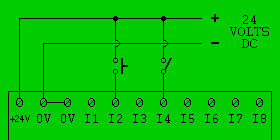 Figure 41 |
Connecting DC Inputs: Figure 41 shows the connection for the incoming 24 Volt DC power and the DC operated Inputs. Shown is a pushbutton on Input I2 and a limit switch on Input I4. Wiring for 700 Series DC units is identical.
All Inputs (including I7 & I8) are activated when a +24V signal appears on the connection terminal. Inputs I7 and I8 can also be activated by a variable voltage signal up to +10V DC if they are set up as «analog». Also note that the 700 Series units with 12 inputs also use I7 and I8 as their analog inputs. |
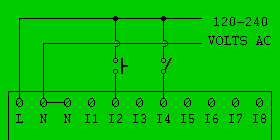 Figure 42 |
Connecting AC Inputs: Figure 42 shows the connection for the incoming Line and Neutral power at 120-240 Volts AC and the AC operated Inputs. Shown is a pushbutton on Input I2 and a limit switch on Input I4. Wiring for 700 Series DC units is identical.
AC units do not offer analog inputs. |
 Figure 43 |
Connecting Relay Outputs: Figure 43 shows Relay Output Q2 connected to Load 1 and Relay Output Q3 connected to Load 2.
Note that the power (shown as L & N) to the relay outputs can be any voltage up to 250 Volts AC or DC, and they need not all be from the same source. you may mix L1, L2 and L3. The Loads may be relay coils, small motors, lights, etc. |
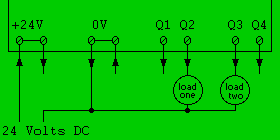 Figure 44 |
Connecting Transistor Outputs: Figure 44 shows the 24 Volt DC power connections for the outputs, and shows Transistor Output 2 (Q2) connected to Load 1, and Transistor Output 3 (Q3) connected to Load 2.
The loads must all be 24 Volt DC operated, and you must observe polarity. Wiring for 700 Series units with transistor outputs are identical. |
|
A note on AC Inductive Proximity Switches: Certain «inexpensive» proximity switches need to be connected to a load at all times for them to function properly. This load serves to drain the charge from the sensor when it wants to indicate the «low» state. This type of sensor may have difficulty indicating its state to the EASY units, because the EASY units have an extremely small current draw. Depending on the proximity switch, there are 3 possible solutions: 1) Use input 7 or 8, they draw a greater current and this may suffice. 2) Use a «pulldown» resistor of approximately 2k ohms and 5 watts, on any input. Connect this resistor between the EASY’s input terminal and the N (neutral) terminal. 3) Use the Moeller EASY256-HCI accessory which provides an appropriate resistor/capacitor combination which increases the input current. Each EASY256-HCI unit will correct a total of 6 input circuits. |
|
Specifications |
|
|
Supply Voltage
Power Consumption
Relay Outputs
Transistor Outputs
Program Capacity
|
|
Klockner Moeller / Moeller Electric & Siemens Sirius Relays — home page
Klockner Moeller Electric & Siemens Sirius — Price Catalog
Klockner Moeller / Moeller Electric — photos
Moeller Electric — xStart — photos
Siemens Relays & Switches — photos
Siemens Sirius — photos
Email
Terms & Conditions
